
Көптеген пайдаланушылар YouTube видеоходтарынан достарымен бірге қызықты роликтермен бөліскенді ұнатады. Ол көбінесе әлеуметтік желілер немесе елшілер арқылы. Әрі қарай, біз бірнеше жолмен бірнеше жолмен қарастырамыз, соның арқасында WhatsApp Messenger-дің әртүрлі нұсқаларында кез-келген бейнені бөлісе аласыз.
VATSAP - бұл мультиплаталық бағдарлама, сонымен қатар веб-нұсқасы бар, сондықтан біз әр платформаны бөлек көреміз, сондықтан біз әдістерді сипаттаймыз. WhatsApp-қа досыңызға кез-келген бейнені сәтті жіберу үшін нұсқауларды орындау керек.
Біз YouTube-тен бейнені мобильді қосымшада бөлісеміз WhatsApp
Өкінішке орай, сіз WhatsApp-ты компьютерде немесе браузерде пайдалана алмайсыз, егер смартфонға бұрын смартфонға кірмесе, оны браузерде пайдалана алмайсыз. Сондықтан, пайдаланушының көпшілігі мобильді нұсқамен шектеледі. Смартфонға Youtube-тен бейнені жіберудің бірнеше қарапайым жолдарын жіберіңіз.1-әдіс: сілтемелер жіберу
YouTube-тің мобильді қосымшасында көптеген әлеуметтік желілер мен елшілерге сілтемелер жіберуге мүмкіндік беретін пайдалы мүмкіндік бар. Осының арқасында сіз ватсап бейнелерін бөлісе аласыз және ол келесідей орындалады:
Android үшін whatsapp жүктеңіз
IPhone үшін whatsapp жүктеңіз
- YouTube бағдарламасын іске қосыңыз және қалаған бейнені ашыңыз. Бөлісу терезесін ашу үшін көрсеткі белгішесін нұқыңыз.
- Тізімде «WhatsApp» қосымшасын таңдаңыз. Есіңізде болсын, бұл белгіше мобильді құрылғыда бұрыннан орнатылған болса ғана.
- YouTube мобильді қосымшасын іске қосыңыз, бейнені ашып, Бейнені бөлісу белгішесін нұқыңыз.
- Мұнда «Көшіру сілтемесі» таңдаңыз.
- WhatsApp қосымшасына өтіңіз. Онымен хат-хабарға өту үшін пайдаланушыны таңдаңыз.
- Қосымша функцияларды көрсету үшін саусағыңызды түртіңіз және ұстап тұрыңыз. «Қою» таңдаңыз.
- Енді роликті сілтеме жолда пайда болады. Сіз осы әрекеттерді қажетті сілтемелер санын енгізіп, «Жіберу» түймесін басу арқылы қайталай аласыз.
- YouTube-тің толық нұсқасында қажетті бейнені көру үшін шарлаңыз. Міне, сілтемені көшірудің үш түрлі нұсқасы - мекен-жай жолағынан, URL мекен-жайын және көшіруді уақытпен байланыстыруға арналған. Мәзірді көшіру нүктелерімен көрсету үшін ойнатқыштың бос бөлігін тінтуірдің оң жақ түймешігімен нұқыңыз.
- Ватсап қолданбасын іске қосыңыз және бейнеге сілтеме жібергіңіз келетін сөйлесуді таңдаңыз.
- CTRL + V жылдам пернесін басып, сілтемені мәтінді теру жолына салыңыз да, «Жіберу» түймесін басыңыз.
- Youtube youtube сайтының толық нұсқасында ашып, сілтемені көшіріңіз.
- Whatsapp Web нұсқасының ақ бетіне өтіп, смартфон немесе планшет арқылы кіріңіз. Ол үшін экранда көрсетілген нұсқауларды орындаңыз.
- Әрі қарай, терезе көрсетіледі, компьютер қосымшасына бірдей. Мұнда, пайдаланушының аватарын басу арқылы қалаған чатты таңдаңыз.
- Сілтемені CTRL + V жылдам пернесін пайдаланып енгізу жолына салыңыз да, хабарламаны пайдаланушыға жіберіңіз.
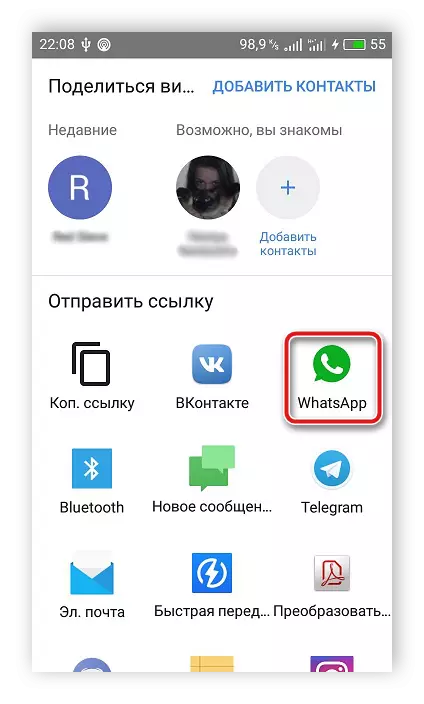
2-әдіс: сілтемені көшіру
Егер сіз YouTube-тен түрлі бейнелерге бірнеше рет бірнеше хабарлама жіберу керек болса, бұл әдіс пайдалы болады. Ол үшін сізге келесі әрекеттерді орындау қажет:
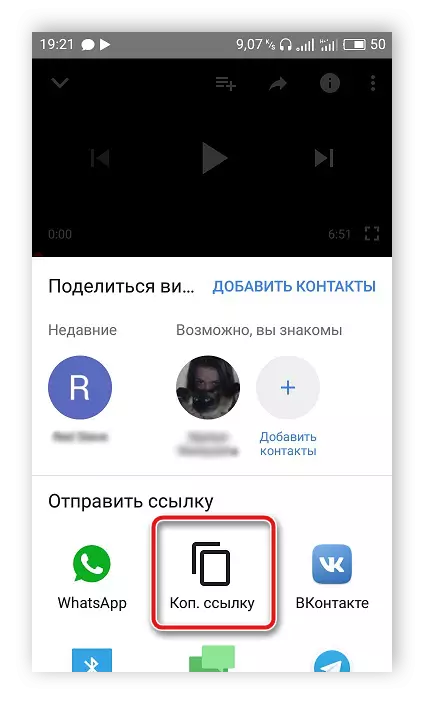

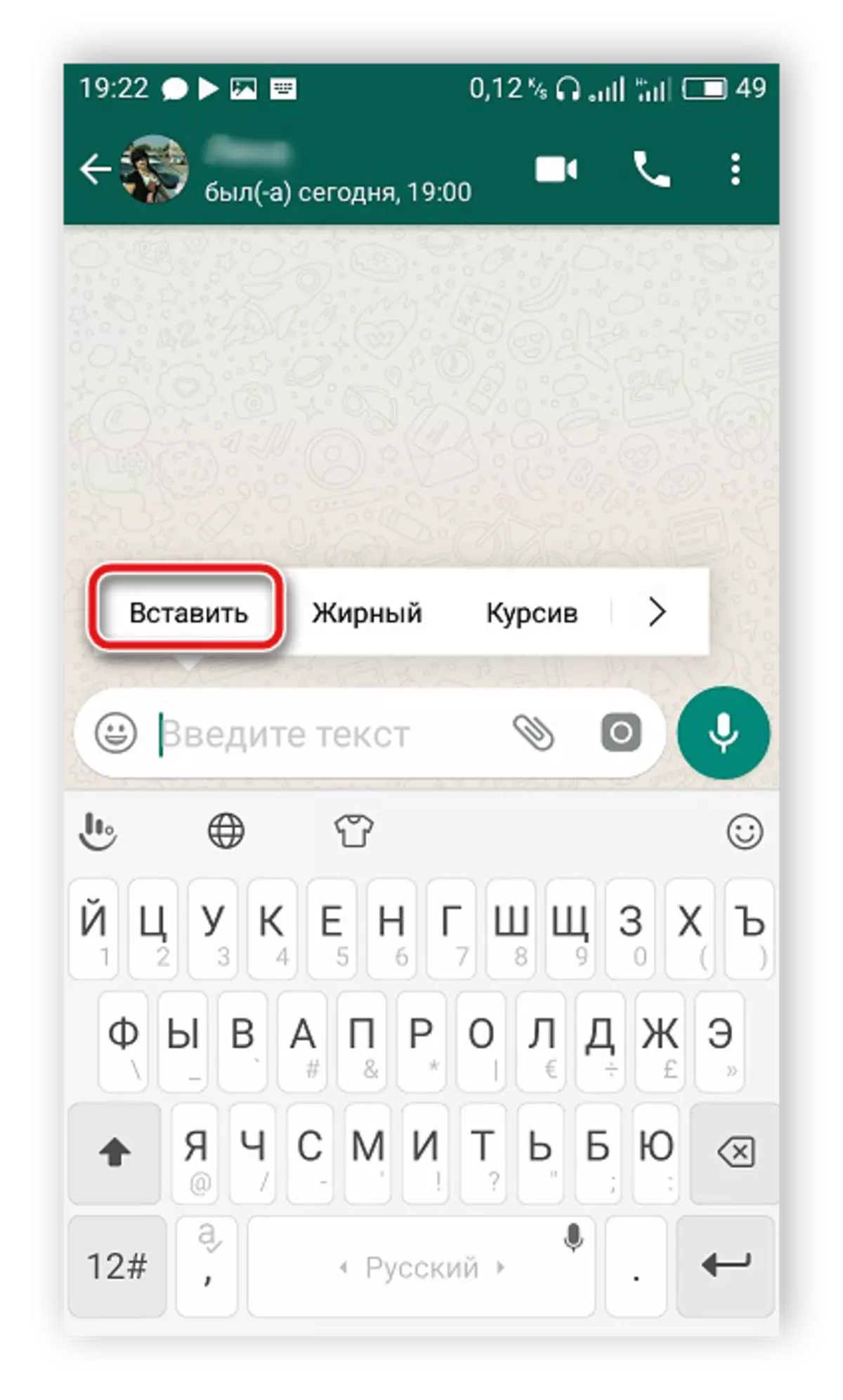
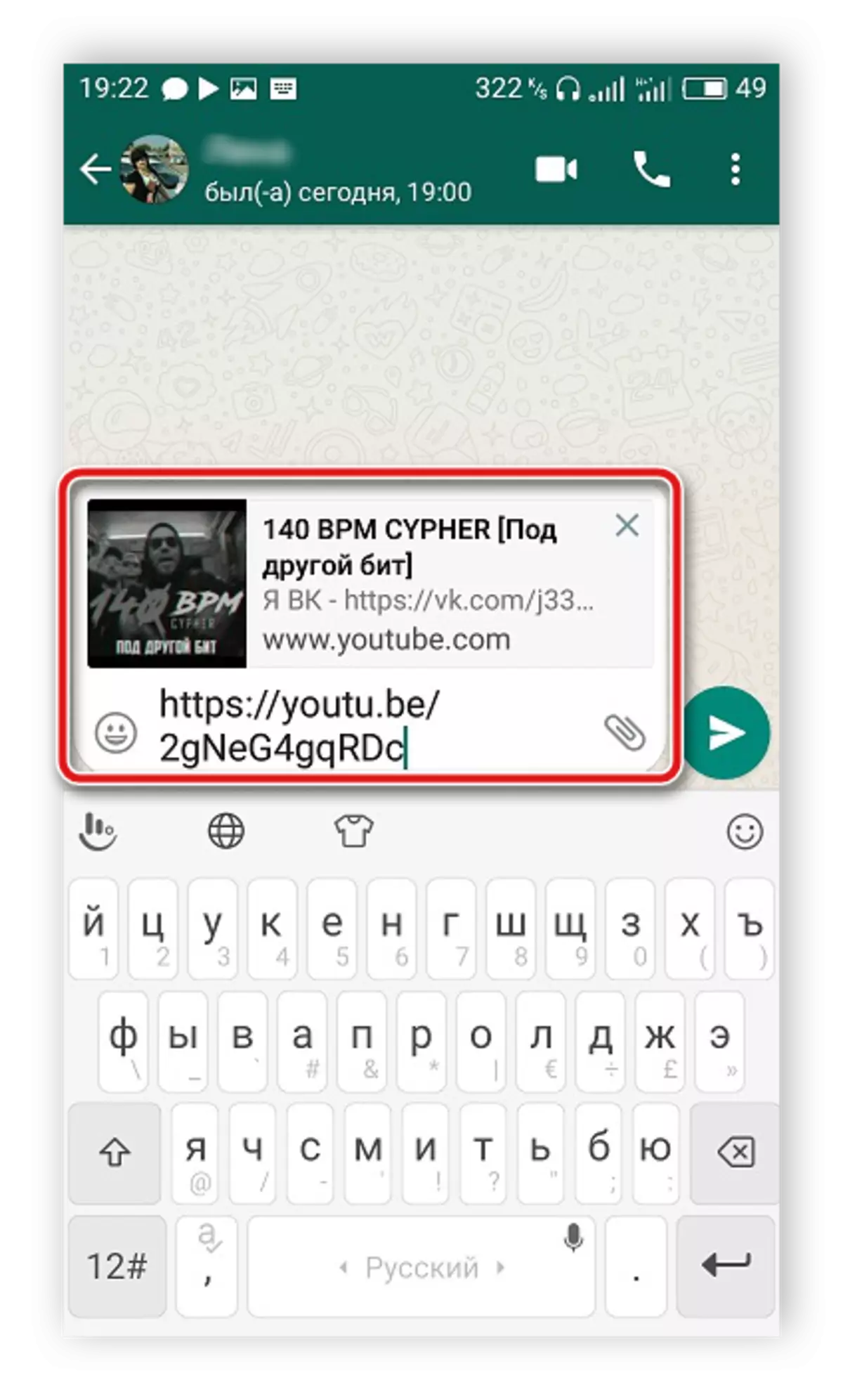
Біз бейнені Youtube-тен Windows үшін WhatsApp-қа бөлеміз
Компьютерлерге арналған WhatsApp бағдарламасы достарыңызбен телефонды пайдаланбай сөйлесуге мүмкіндік береді. Егер сізге компьютерден бейне жіберу қажет болса, оны іске қосыңыз. Келесі нұсқауларды орындаңыз:

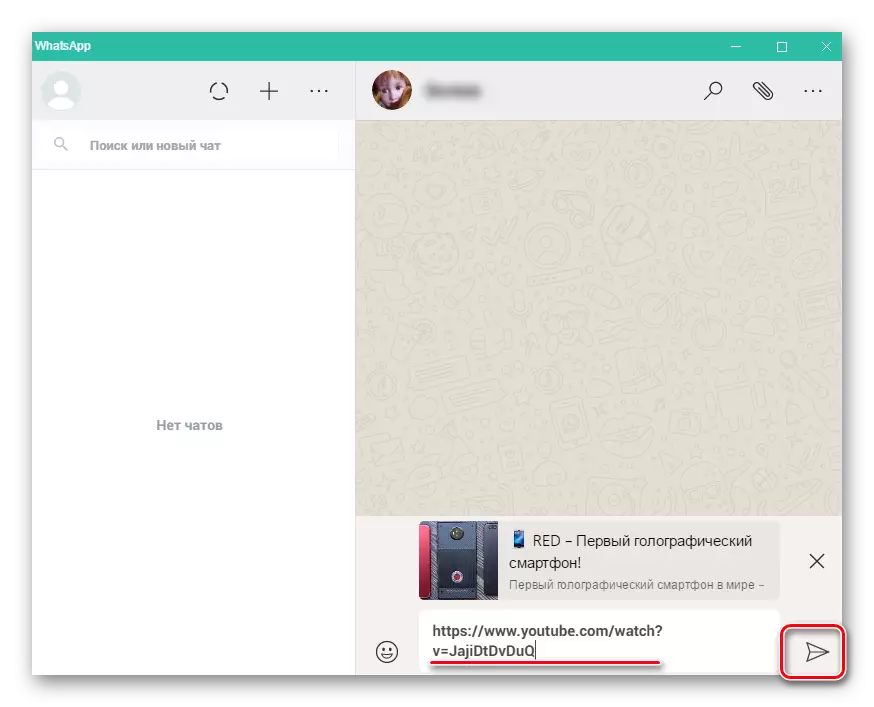
Қажет болса, онда сіз бірнеше рет бірнеше сілтемені жібере аласыз, оларды көшіріп, мәтін жиынтығын жолға салуға болады.
Whatsapp Web нұсқаларындағы YouTube-тен бейнені бөлісеміз
Егер сізде компьютерде Wattatsap қосымшасы болса, оны бейнеге сілтемені бөлісу үшін жүктеп алудың қажеті жоқ. Бұл әрекеттерді Messenger веб-нұсқасында жүзеге асыруға болады, және бұл келесідей жасалады:
Whatsapp Web нұсқасының негізгі бетіне өтіңіз

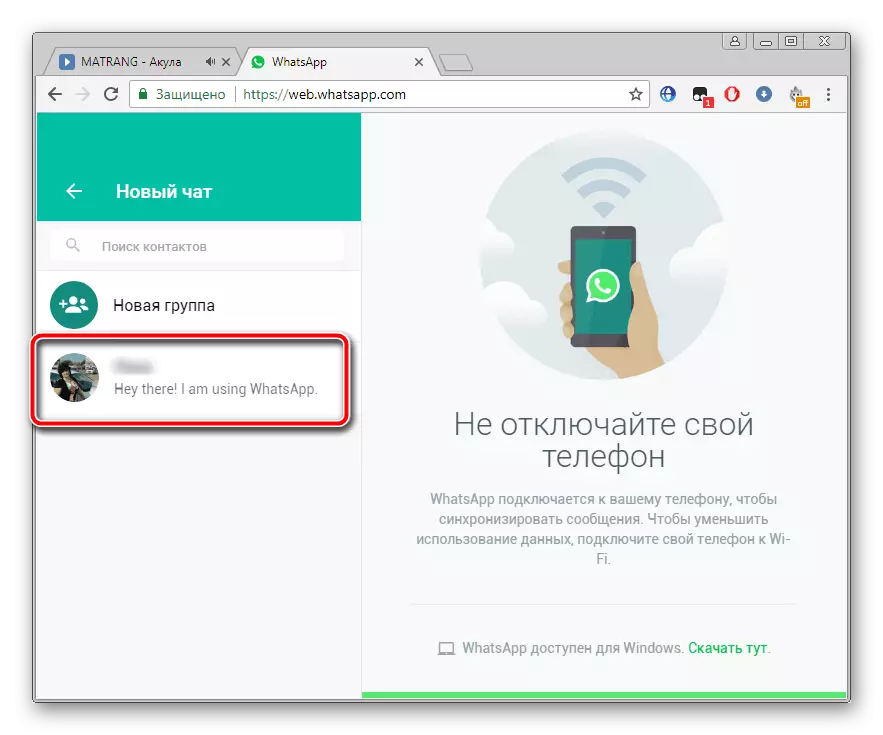
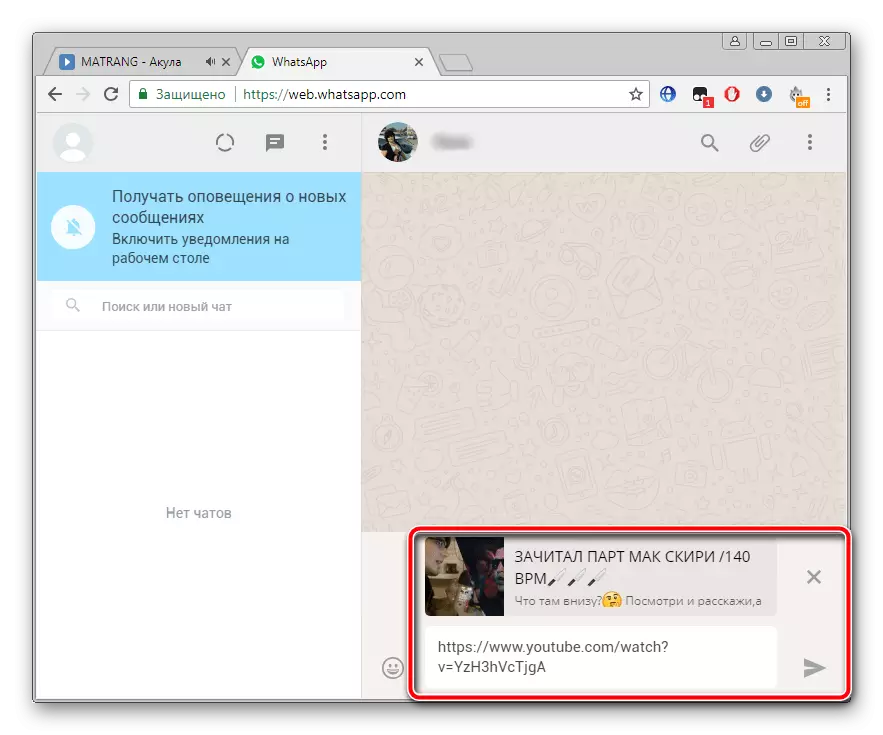
Whatsapp Messenger бағдарламасының әртүрлі нұсқаларында YouTube-тен бейнені жіберу процесін сипаттауға тырыстық. Көріп отырғаныңыздай, оны оңай жасаңыз және оны тәжірибесіз пайдаланушымен де жасауға болады, тек жоғарыда көрсетілген нұсқауларды орындаңыз.
Сондай-ақ қараңыз: Whatsapp C Android-смартфонында, iPhone және компьютерде қалай тіркелуге болады
